Google AdSense: חיבור יחידת מודעות
1 דקות
לכל יחידת מודעות יש אפליקציית Google AdSense נפרדת שהיא מתחברת אליה, כדי להיות מוצגת באתר. אם אתם רוצים להציג מספר יחידות מודעות באתר, אתם צריכים להוסיף לו את אותה כמות של אפליקציות Google AdSense. הסיבה היא שכל יחידת מודעות עובדת עם אפליקציית Google AdSense שייחודית לה.
לפני שאתם מתחילים:
האתר שלכם יצטרך להשלים את תהליך הבדיקה של גוגל לפני שתוכלו להתחיל לחבר יחידות מודעות.
כדי לחבר יחידות מודעות:
- הקליקו על אפליקציית ה-Google AdSense שאתם רוצים לחבר ב-Editor.
- הקליקו על Settings (הגדרות).
- הקליקו על Connect Ad Unit (חיבור יחידת מודעות).
שימו לב: האפשרות הזו תופיע רק אחרי שתהליך הבדיקה של גוגל יסתיים. - בחרו את יחידת המודעות שבה אתם רוצים להשתמש.
- (לא חובה) הקליקו על אייקון העריכה
 ליד יחידת המודעות הרלוונטית כדי לערוך אותה.
ליד יחידת המודעות הרלוונטית כדי לערוך אותה.
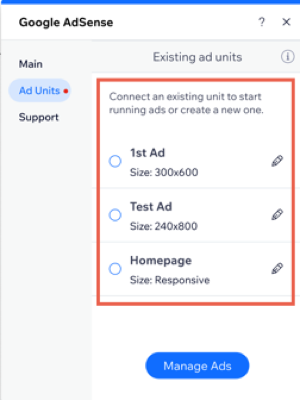
- כשאתם מוכנים, פרסמו את האתר כדי לצפות במודעה.

